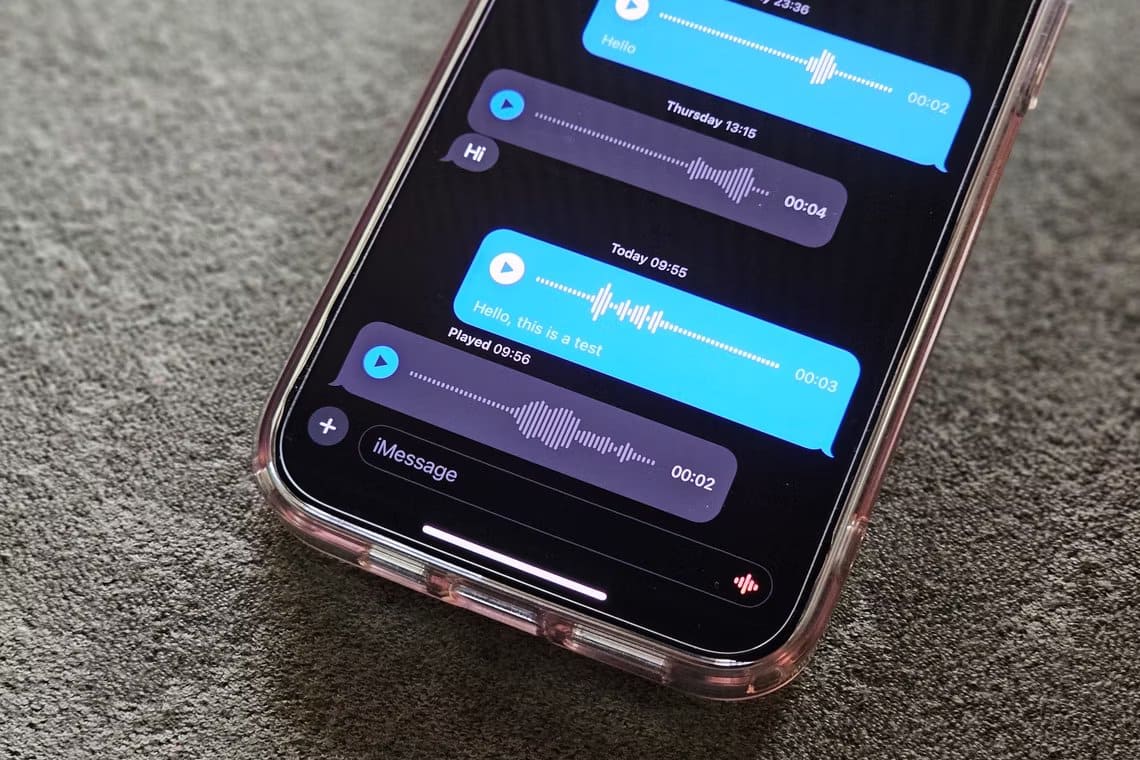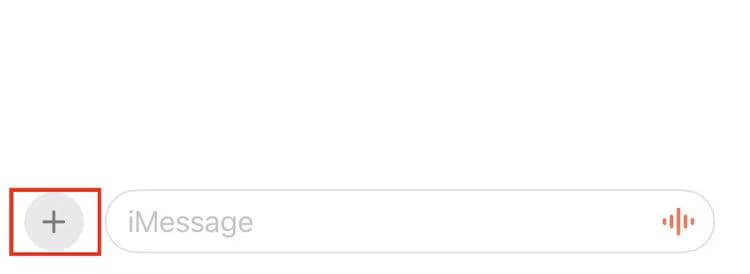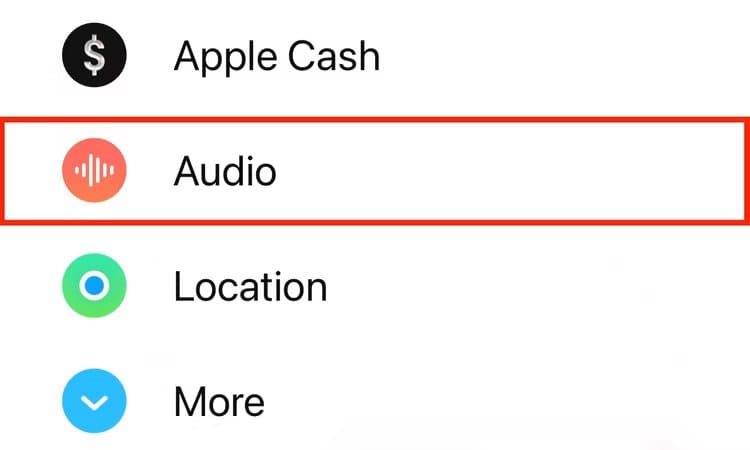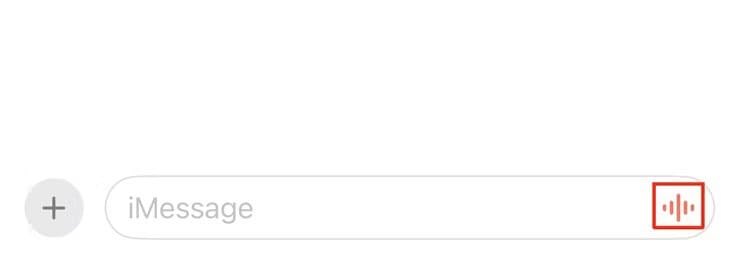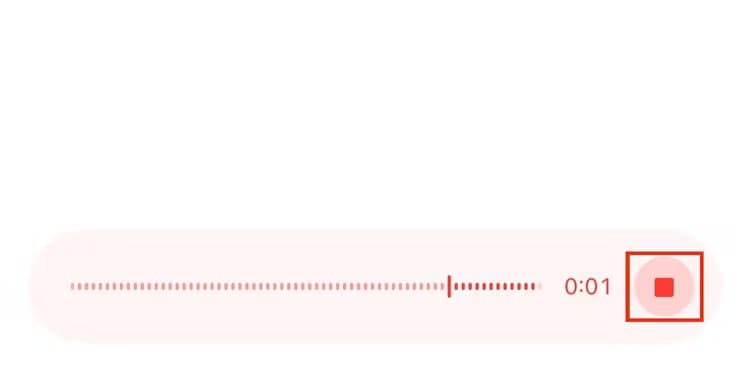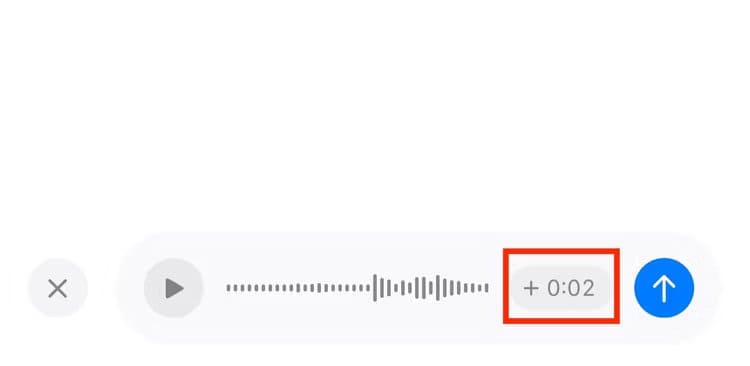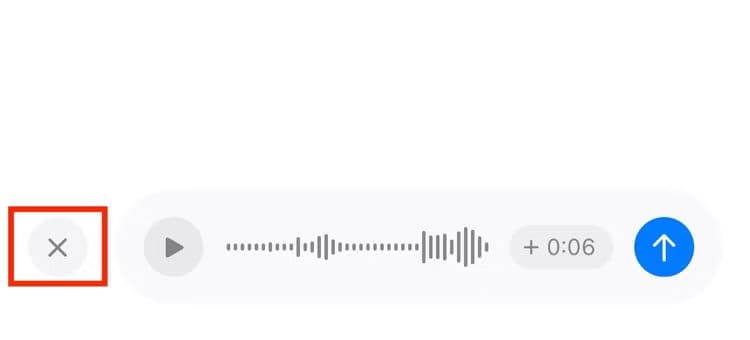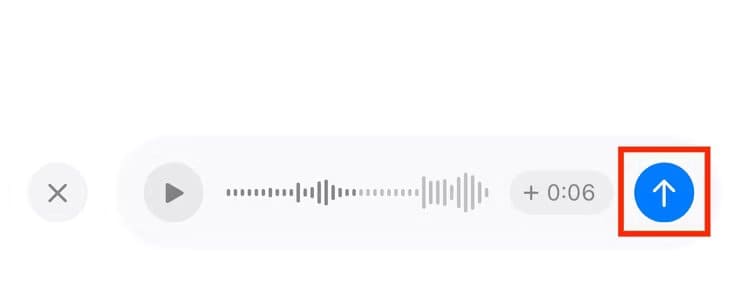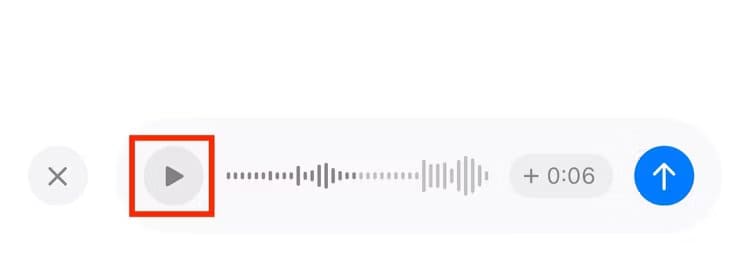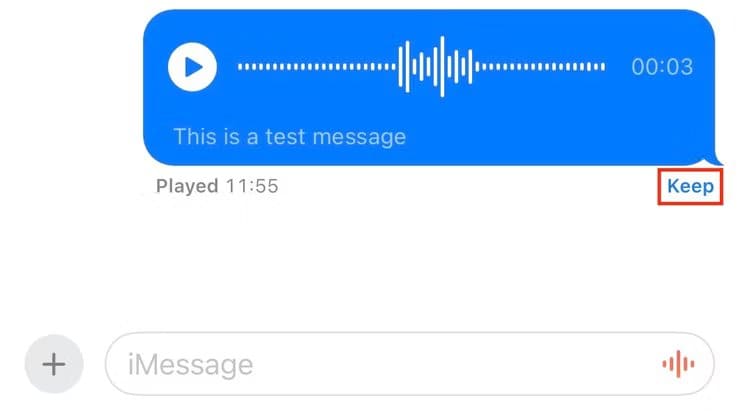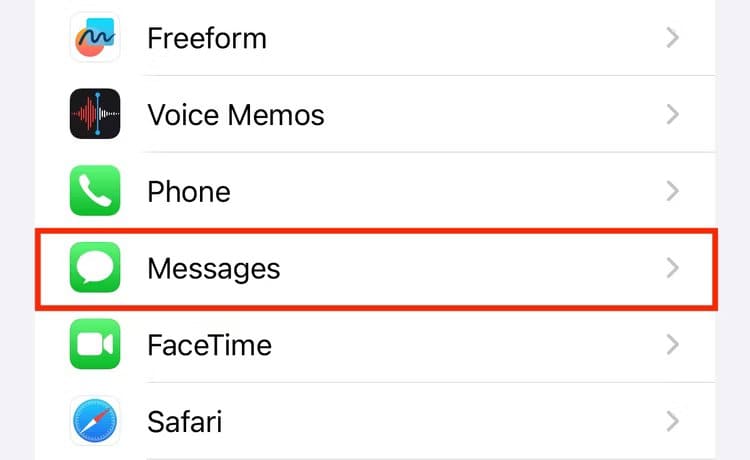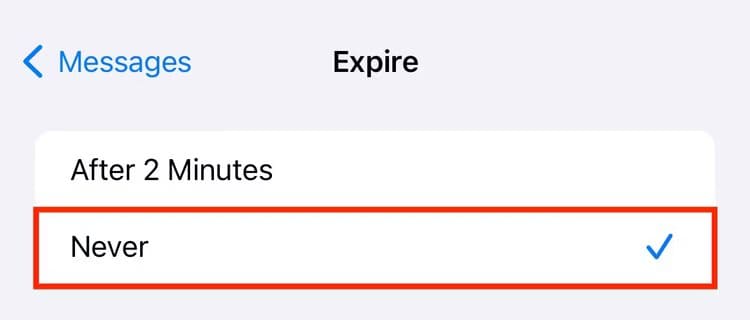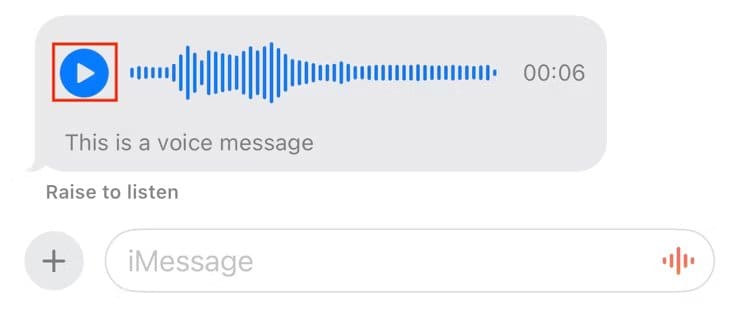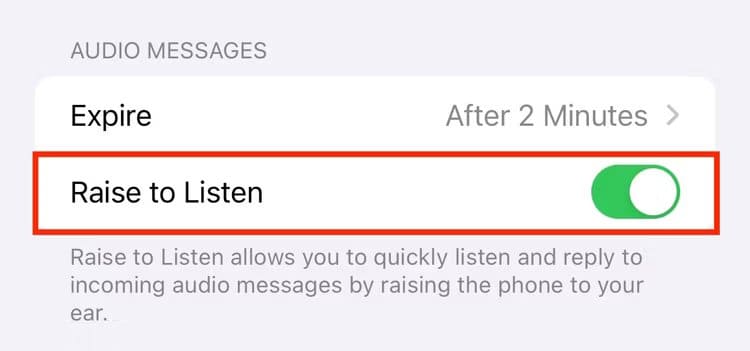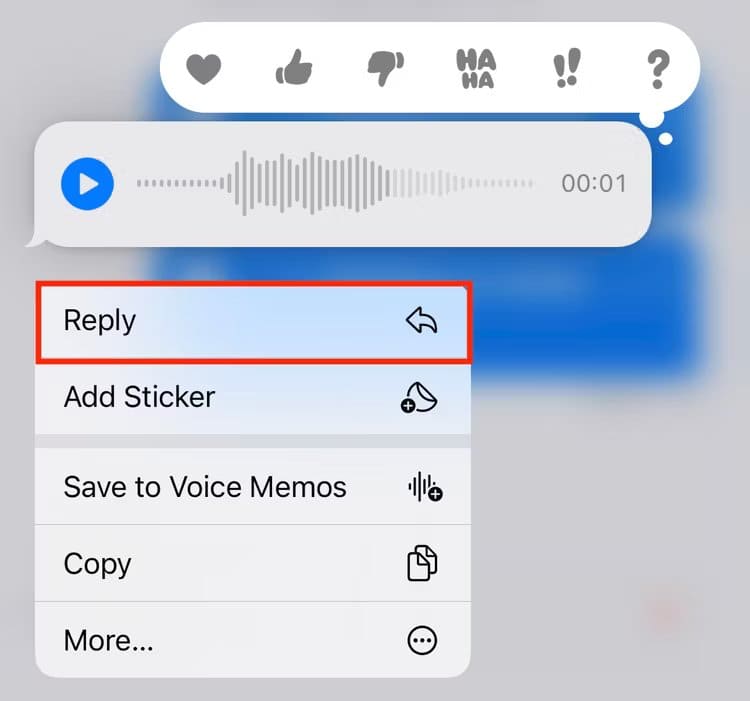So senden Sie eine Sprachnachricht auf dem iPhone
Viele von uns schreiben lieber SMS als anzurufen, weil das weniger aufdringlich ist, aber es ist nicht immer einfach, Gefühle und Emotionen in Nachrichten zu packen. Hier kommen Sprachnachrichten ins Spiel; Dadurch können Sie Ihre Nachricht effektiver übermitteln und dem Empfänger gleichzeitig die Möglichkeit geben, die Nachricht für später zu speichern.
So zeichnen Sie eine Sprachnachricht auf und senden sie auf Ihrem iPhone
Es ist sehr einfach, Sprachnachrichten aufzunehmen und zu versenden iPhones. Öffnen Sie zunächst die Nachrichten-App. Starten Sie als Nächstes eine neue Konversation oder öffnen Sie eine bestehende Konversation, an die Sie eine Sprachnachricht senden möchten.
Klicken Sie auf die Schaltfläche „Hinzufügen“. (+) Befindet sich links vom Feld Eingang.
Lokalisieren "der Klang", Ihre Audioaufnahme beginnt sofort.
Alternativ können Sie die Aufnahmetaste (mit einem Schallwellensymbol) in der rechten Ecke des Eingabefelds gedrückt halten und loslassen, wenn die Aufnahme beginnt.
Sprechen Sie Ihre Botschaft aus. Wenn Sie die Aufnahme anhalten möchten, tippen Sie auf die Stopp-Schaltfläche (mit einem roten Quadratsymbol), um die Aufnahme anzuhalten.
Klicken Sie auf die Schaltfläche Pluszeichen (+) (mit dem Zeitstempel rechts daneben), um die Aufnahme fortzusetzen und erneut zu sprechen.
Nachdem Sie mit dem Sprechen fertig sind, drücken Sie erneut die Stopptaste, um die Aufnahme zu beenden. Wenn Sie die Audioaufnahme jederzeit ignorieren möchten, tippen Sie auf x-Taste.
Nachdem Sie Ihre Nachricht aufgezeichnet haben, können Sie sie entweder direkt senden oder überprüfen. Um die Nachricht zu versenden, drücken Sie einfach die nach oben zeigende Pfeiltaste rechts neben dem Eingabefeld.
Wenn Sie die Nachricht vor dem Senden überprüfen möchten, tippen Sie auf das Wiedergabesymbol links neben der Audiowellenform. Die Wiedergabe Ihrer Aufnahme beginnt.
Standardmäßig löscht die Nachrichten-App Sprachnachrichten automatisch zwei Minuten nach dem Senden. Glücklicherweise haben Sie die Möglichkeit, sie zu speichern, wenn Sie sie später benötigen. Klicken Sie einfach auf „Zurückbehaltung“, das nach dem Senden unter der Sprachnachricht angezeigt wird, und die Nachrichtenanwendung speichert die Nachricht.
Wenn Sie eine dauerhafte Lösung wünschen, können Sie auch die Ablaufeinstellung für Sprachnachrichten ändern, um das automatische Löschen zu verhindern und alle Ihre zukünftigen Sprachnachrichten automatisch zu speichern. Öffnen Sie dazu die Einstellungen auf Ihrem iPhone und wählen Sie "Mitteilungen".
Scrolle nach unten und tippe auf "Ablauf" innerhalb der Sektion "Sprachnachricht."
Wählen Sie abschließend „Startauf dem nächsten Bildschirm.
So hören und beantworten Sie eine Sprachnachricht auf Ihrem iPhone
Genauso wie das Aufzeichnen und Senden von Sprachnachrichten ist auch das Abhören und Beantworten einer Sprachnachricht auf Ihrem iPhone einfach.
Wenn Sie eine Sprachnachricht auf Ihrem iPhone erhalten, gehen Sie in der Nachrichten-App zur Konversation und tippen Sie auf das Wiedergabesymbol links daneben, um sie abzuspielen.
Sobald die Sprachnachricht abgespielt wird, wischen Sie auf der Audiowellenform nach links oder rechts, um die Nachricht schnell vor- oder zurückzuspulen.
Alternativ können Sie das Telefon an Ihr Ohr halten, um die Sprachnachricht abzuhören. Sie müssen die Funktion aktivieren „Erheben, um zuzuhören“ Bis diese Funktion funktioniert. Um es auszuführen, in „die Einstellungen„Gehen Sie auf dem iPhone zu Nachrichten und schalten Sie den Schalter ein „Heben Sie, um zuzuhören.“
Schließlich können Sie den Inhalt der Sprachnachricht auch überprüfen, ohne sie tatsächlich abzuspielen. Schauen Sie sich einfach den Text unter der Sprachnachricht an, um zu sehen, worum es in der Nachricht geht. Dies ist nützlich, wenn Sie sich in einer Situation befinden, in der Sie keinen Ton abspielen können, aber eine Sprachnachricht überprüfen müssen, die Ihnen jemand gesendet hat.
Nach der Überprüfung der Sprachnachricht löscht die Nachrichten-App diese nach zwei Minuten automatisch. Klicken Sie auf die Schaltfläche „Speichern“ unter der Nachricht, um sie zu speichern. Oder ändern Sie die Ablaufeinstellung auf „Nie“, wie im vorherigen Abschnitt beschrieben.
Wenn Sie auf eine Sprachnachricht antworten möchten, gibt es zwei Möglichkeiten. Darüber hinaus können Sie Ihre Antwort auch als separate Nachricht oder Inline-Nachricht senden.
Die Schritte zum Aufzeichnen und Senden einer Antwortnachricht sind in beiden Fällen dieselben wie die Schritte zum Aufzeichnen und Senden einer neuen Sprachnachricht, die wir bereits im vorherigen Abschnitt besprochen haben. Letzteres erfordert jedoch einen zusätzlichen Schritt. Sie müssen auf die Nachricht, auf die Sie antworten möchten, tippen und sie gedrückt halten und in den Menüoptionen „Antworten“ auswählen, bevor Sie eine Sprachnachricht aufzeichnen.
Wenn alternativ „Raise to Listen“ auf Ihrem iPhone aktiviert ist, erfolgt das Beantworten von Nachrichten etwas anders. Nachdem Sie die Nachricht abgehört haben, senken Sie das iPhone ab und halten Sie es wieder an Ihr Ohr. Sie hören nun einen Ton, der anzeigt, dass die Aufnahme begonnen hat. Beginnen Sie mit dem Sprechen Ihrer Antwortnachricht, und wenn Sie fertig sind, senken Sie Ihr iPhone, um die Aufnahme zu beenden.
Drücken Sie die Pfeiltaste, um die Nachricht zu senden. Sie können die Nachricht auch in der Vorschau anzeigen, wenn Sie möchten.
Was Sie über das Senden und Empfangen von Sprachnachrichten auf dem iPhone wissen müssen
Hier finden Sie Antworten auf einige Fragen, die Sie möglicherweise zum Senden und Empfangen von Sprachnachrichten auf iPhones haben.
Wie lange können Sprachnachrichten auf dem iPhone gespeichert werden?
Apple gibt nicht explizit an, wie lange Sie eine Sprachnachricht auf dem iPhone senden können. Basierend auf einigen Forumsdiskussionen scheint es jedoch so zu sein, dass Sie keine Sprachnachrichten senden können, die länger als 30 Minuten sind.
Verwenden Sprachnachrichten dieselben Lesebestätigungseinstellungen wie normale Nachrichten?
Ja, Apple zeigt Lesebestätigungen für Sprachnachrichten in der Nachrichten-App an.
Sie werden ein Schild sehen "gesendet übergeben" unter Ihrer Sprachnachricht, sobald die Nachricht zugestellt wurde. Wenn der Empfänger die Nachricht abspielt, sagt er „Abgespielt“, gefolgt von der Uhrzeit, zu der die Nachricht geöffnet und abgespielt wurde.
Wenn schließlich eine Sprachnachricht gespeichert wurde, zeigt die Nachrichten-App unter der Nachricht das Wort „Gespeichert“ an, um die andere Person im Gespräch darüber zu informieren, dass ihre Nachricht gespeichert wurde.
Welche Sprachen unterstützt die Textfunktion?
Die Sprachtranskriptionsfunktion in Nachrichten wird in vielen Regionen unterstützt und ist in verschiedenen Sprachen verfügbar. Sie könnten Sehen Sie sich die Apple-Supportseite an Um zu sehen, ob es in Ihrer Muttersprache verfügbar ist.
Können Sie Sprachnachrichten in der Sprachmemos-App speichern?
Sie können Sprachnachrichten in der Sprachmemos-App speichern. Tippen Sie dazu auf die Sprachnachricht, die Sie speichern möchten, halten Sie sie gedrückt und wählen Sie im Menü „In Sprachnotizen speichern“ aus.
Zu wissen, wie Sie Sprachnachrichten auf Ihrem iPhone senden und beantworten, kann hilfreich sein, insbesondere wenn Sie nicht telefonieren können und Textnachrichten etwas unpersönlich erscheinen. Dies ist eine Funktion, die Sie bisher leicht übersehen konnten. Weitere Informationen finden Sie in einigen anderen beliebten iMessage-Funktionen, die Sie möglicherweise verpasst haben.